
Para bien o para mal, las navidades están cada día más cerca y, con ellas, los tradicionales intercambios de regalos. Entre ellos, desde hace algunos años han ganado muchos puntos todo tipo de gadgets. Hace unos pocos años, regalar un dispositivo electrónico era poco menos que una excentricidad, pero ahora smartphones, tablets, cámaras y demás ocupan un lugar destacado entre los más deseados. Y claro, los fabricantes son muy conscientes de ello, y no desaprovechan la oportunidad que suponen estas fechas para intentar hacer negocio, ya sea presentando nuevos productos (como las consolas de nueva generación Microsoft Xbox One y Sony Play Station 4) o haciendo ofertas especiales de los ya existentes (en modo de packs de regalo o, simplemente, con precios rebajados). Y hay acciones todavía más sorprendentes, como la recientemente llevada a cabo por Eric Schmidt, directivo de Google. ¿Qué ha hecho? Muy sencillo, ha publicado su propia guía para cambiar de iPhone a Android.
Según sus propias palabras, muchos de sus amigos han decidido recientemente cambiar de iOS a Android, ya que las prestaciones y el tamaño de las pantallas de los últimos terminales basados en el sistema operativo de Google son una gran tentación. Así, tras haber ayudado a algunos de ellos en el proceso de migración de una plataforma a otra, ha decidido compartir esa píldora de conocimiento con el resto del mundo, y ha publicado en su perfil de Google+ las instrucciones con las que llevar a cabo el proceso de manera fácil y sencilla. Así que veamos la guía para cambiar de iPhone a Android de Eric Schmidt.
Configura tu nuevo móvil
Contrariamente al orden habitual para este tipo de procedimientos (primero preparar aquello que quieres sacar del antiguo), el directivo de Google recomienda comenzar preparando el nuevo móvil con Android, al que vas a transferir todo lo que sea posible desde el iPhone. Para ello indica que lo enciendas, lo conectes a una red wifi (todavía no debes ponerle la tarjeta SIM, no te adelantes), hagas login en el mismo con tu cuenta de Google (él indica cuenta de Gmail, pero en realidad es con la cuenta de Google, emplees o no emplees el servicio de correo) y accedas a la tienda Google Play en busca de las apps que empleas habitualmente en el iPhone. Ten en cuenta (esto te lo decimos nosotros, no Schmidt, que las apps que hayas comprado en iTunes, es decir, las que no sean gratuitas, tendrás que volver a comprarlas en Android, y que es posible que algunas no estén disponibles en esta plataforma). Asegúrate también de contar con la versión más actual del sistema operativo (Android 4.3 o 4.4). Según él afirma, deberías recibir una notificación si se publica alguna actualización del mismo. Llegados a este punto, ya deberías poder tu correo de Gmail y las apps que has instalado deberían funcionar correctamente.
Actualiza tu iPhone (o iPad)
El siguiente paso es actualizar tu dispositivo de Apple. Así que enciéndelo (si es que no lo estaba ya), asegúrate de que has hecho login en Gmail (entendemos que se refiere a que tengas la cuenta de correo de Google configurada en iOS) y asegúrate de actualizar tu dispositivo a la versión más actual de iOS (7, a no ser que tengas un dispositivo antiguo). Una vez ahí, asegúrate de estar empleando iCloud para guardar tus contactos. En caso de que no lo tengas así, ve a los ajustes de iCloud y actívalo para los contactos. En caso de que no emplees todavía este servicio de Apple, aprovecha ahora para darte de alta (sí, justo antes de abandonar su plataforma, ¿no es irónico?). A continuación, ve a los ajustes de correo, concretamente a los de la cuenta de Gmail. y activa la sincronización de contactos. De esta manera, los contactos que tenías en el iPhone, ahora ya deberían estar en iCloud y, lo que es más importante en esta operación, en Gmail. A continuación ve a las propiedades de mensajes y desactiva iMessage, el servicio de mensajería instantánea de Apple que se integra con los SMS. Por último, sincroniza el contenido de tu iPhone con tu ordenador mediante iTunes. De esta manera te asegurarás de no perder nada de lo que guardas en tu «antiguo» móvil.
Revisa ahora, con un reinicio de por medio si es preciso, tu nuevo móvil con Android. Si todo ha ido bien, los contactos que tenías en el iPhone ya deberían mostrarse en el nuevo. En caso negativo, revisa la configuración de la cuenta de Google en el móvil, para asegurarte de que la has configurado para que sincronice los contactos con la web. En caso de que esto falle. la solución te llevará un poco más de trabajo. Ve a la página web de iCloud, accede con tus credenciales del servicio (las mismas que empleas para comprar apps o música en el móvil), accede a los contactos y haz click en el engranaje que se muestra en la esquina inferior izquierda. En el menú que aparecerá selecciona «Seleccionar todo», vuelve a pinchar en el engranaje y haz click en «Exportar vCard». Una vez descargado el archivo con todos los contactos en formato vCard, accede a Gmail desde el navegador, ve a la gestión de contactos y, desde ahí, importa el fichero que acabas de descargar desde iCloud. De este modo, tus contactos ya deberían mostrarse, sí o sí, en el nuevo móvil.

Transfiere tu música a Google
Algo que, si haces este cambio, nunca querrás dejar atrás, es tu música. Así que para poder llevártela desde iTunes (y, eventualmente, iTunes en la nube) a Google es descargar el programa Google Music Manager. Este se encargará de analizar tu librería de iTunes y transferir tu música a una cuenta de Google Play. Para esto es imprescindible que facilites tu número de tarjeta de crédito, pero Eric Schmidt te promete por lo más sagrado que no te van a cobrar ni un céntimo de euro. Ten en cuenta, no obstante, que la música comprada en iTunes y sujeta a DRM (es decir, con protección anticopia) se quedará por el camino, es decir, que no podrás transferirla. El resto sí que debería estar ya disponible en el nuevo móvil, así que asegúrate de ello.
Cambia la SIM de terminal
¿Ya está todo listo? Pues extrae la SIM del iPhone e introdúcela en tu nuevo móvil com Android. Reinícialo, introduce el PIN y… listo! La transferencia habrá terminado, y todo (o casi) lo que podías mover de un teléfono a otro, ya estará disponible en el nuevo. También es posible transferir las fotos del iPhone al nuevo, pero por cuestiones de espacio, te merece más la pena guardarlas en el ordenador que copiarlas al nuevo smartphone.
Y estos son los sencillos pasos con los que el directivo de Google explica, en su perfil de Google Plus (en el que además se ofrece a escuchar todo tipo de comentarios al respecto), cómo cambiar de iPhone a Android. Y de la misma manera de la que se lo explica a sus amigos. Hay un detalle, eso sí, que nos ha llamado la atención: aunque el proceso se puede llevar a cabo tanto en Windows como en Mac OS X, todas las indicaciones de Schmidt hacen referencia a ordenadores de Apple. ¿Será la elección preferida de sus amigos?

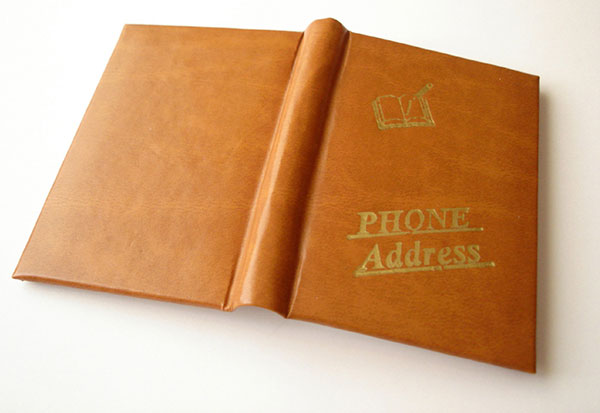




Yo compre washapp en iTunes y al pasarme a Android no tuve que volver a pagarlo, de hecho tengo licencia de por vida, cosa que no tiene el usuario de Android de siempre.